Modificare le maiuscole o le maiuscole del testo in piccolo in Microsoft Word
Altra Guida Utile / / August 05, 2021
Rilasciato per la prima volta il 25 ottobre 1983, Microsoft Word è un'applicazione di elaborazione testi sviluppata da Microsoft. Word è un'applicazione di Office Suite, disponibile come software di elaborazione testi predefinito per Windows. L'applicazione può essere utilizzata per la visualizzazione di Word, la modifica di Word o la formattazione di Word. Word può importare ed esportare i formati di file DOC, DOT, WBK, DOCX, DOCM, DOTX, DOTM e DOCM. Inoltre, puoi anche importare alcuni file comuni come raw. TXT, ecc. Inoltre, ottieni modelli per impostare il layout all'istante. Puoi aggiungere il formato immagine JPG, PNG, GIF e SVG al tuo documento Word. Se desideri aggiungere uno stile e modificare in modo specifico il colore, i caratteri e le dimensioni del testo, puoi farlo utilizzando la funzione WordArt. Consente inoltre di applicare ombre, bagliori, sottolineature e altro al testo.
C'è anche una versione leggera di Word disponibile sul Web, che ha tutte le funzionalità necessarie. Tuttavia, le funzionalità avanzate delle applicazioni come AutoSummarize, che evidenzia il prezioso passaggio sui tuoi documenti. Word include anche funzionalità di macro, che puoi utilizzare per programmare determinate attività relative ai documenti per Word. Sono disponibili anche elenchi puntati ed elenchi numerati. Tuttavia, gli utenti spesso incontrano problemi nell'eseguire un'attività semplice come cambiare le maiuscole o le maiuscole del testo in minuscole. Pertanto, menzioneremo alcuni passaggi in MS Word per modificare la maiuscola o un caso della lettera in minuscolo.

Modificare le maiuscole o le maiuscole del testo in piccolo in Microsoft Word
Passo 1) Per prima cosa, avvia l'applicazione MS Word, quindi apri il documento facendo clic su File nella barra dei menu e Apri. Tuttavia, puoi aprire direttamente il documento MS Word facendo doppio clic su di esso.
Passo 2) Seleziona il testo facendo clic con il pulsante sinistro del mouse mentre trascini il mouse. Puoi anche premere Ctrl + A se vuoi cambiare tutto il testo del tuo documento. Se vuoi formattare un'area selezionata, usa il mouse.
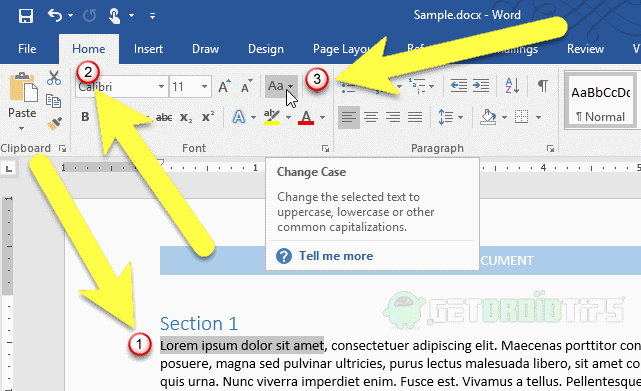
Passaggio 3) Clicca sul Casa scheda e fare clic sul file Cambia caso pulsante. Ora dovrai selezionare le maiuscole desiderate dal menu a discesa.
Se vuoi mettere in maiuscolo tutta la prima parola di una frase, seleziona il Caso di frase opzione, se vuoi trasformare ogni lettera in minuscolo, seleziona il minuscolo e per rendere ogni lettera maiuscola selezionare il MAIUSCOLO opzione. Puoi anche scrivere in maiuscolo la prima lettera di ogni parola selezionando il Capitalizzare Ogni parola opzione. Tuttavia, se desideri anche rendere minuscole tutte le prime lettere di ogni parola e metterle in maiuscolo, puoi accedere tramite PORTAOGGETTI opzione.

È inoltre possibile utilizzare le scorciatoie da tastiera per cambiare maiuscole e minuscole, premere Alt + H essere nella scheda Home. Quindi puoi selezionare il passaggio e iniziare a cambiare i casi. Ma prima fai clic su 7 sulla tastiera, quindi cambia il caso premendo S per caso frase, l per minuscolo, U per maiuscolo, c per scrivere in maiuscolo ogni parola e t per custodia a levetta.
Scelta dell'editore:
- Prima di protestare, attiva questa funzione - Modalità di blocco: spiegata
- Xiaomi Mi Box 4K: guida completa alla configurazione per l'installazione e l'uso
- Elimina definitivamente un account Microsoft
- Come sapere chi ti ha rimosso da una riunione in Microsoft Teams
- Elimina più righe o colonne in Microsoft Excel contemporaneamente
Rahul è uno studente di informatica con un enorme interesse nel campo della tecnologia e degli argomenti di criptovaluta. Trascorre la maggior parte del suo tempo a scrivere o ascoltare musica o viaggiare in luoghi sconosciuti. Crede che il cioccolato sia la soluzione a tutti i suoi problemi. La vita accade e il caffè aiuta.



